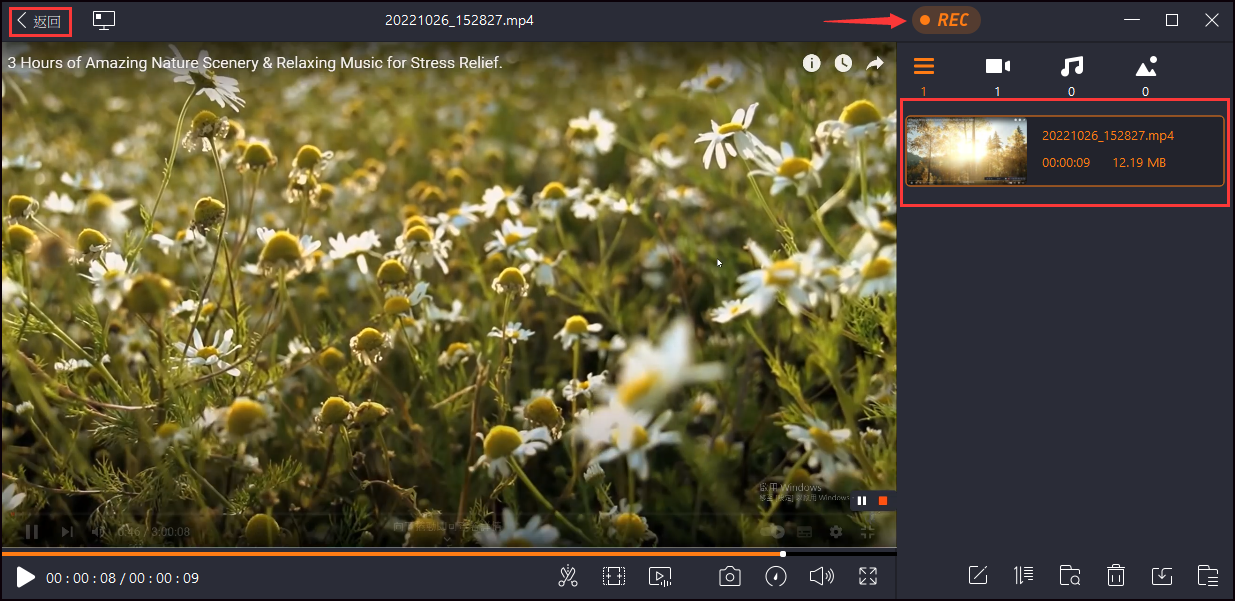本文內容
![]() 關於編輯人員
關於編輯人員
![]() 相關文章
相關文章
【2023下載】EaseUS RecExperts(v3.0 v2.8.5)破解+序號+授權碼+產品金鑰
頁面內容:
- EaseUS RecExperts破解下載的風險
- 如何獲取 EaseUS RecExperts 破解序號
- EaseUS RecExperts 最新版本的功能
- 使用 EaseUS RecExperts 的快速步驟
說起螢幕錄影軟體,大家很可能會想到EaseUS RecExperts。是的,這款螢幕錄像機是錄製螢幕、錄製內部音訊、錄製麥克風、錄製遊戲甚至錄製視訊鏡頭的好選擇,操作簡單。
許多人想免費使用帶有EaseUS RecExperts 產品金鑰破解的專業版。然而,這些功能並不是憑空出現的。因此,開發團隊向用戶收取辛勞的費用是合理的。如果用戶想使用乾淨安全的軟體,明智的做法是從官方渠道下載。
EaseUS RecExperts破解下載的風險
人們希望以最低的成本獲得一些東西,這是可以理解的。但這並不意味著這樣做是正確或明智的選擇。我們不是從產品開發人員的角度說的。我們是在為用戶說話。
您是否曾經從互聯網上下載過破解的螢幕和錄音工具,將病毒或惡意軟體帶入您的計算機?您是否為永遠不會完全消失的彈出式廣告而煩惱?如果是這樣,您就知道為什麼我們不建議您下載破解版的程序了。
為了更清楚的說明,我們列出您在使用破解軟體時可能遇到的風險:
- 被廣告和惡意軟體干擾:破解的應用程序永遠不會是綠色和乾淨的;
- 無專業技術支援:如果您使用破解版應用,開發者不會根據您遇到的問題為您提供技術支援;
- 沒有 24/7 客戶服務:您只能通過官方途徑獲得客戶服務。並且工作人員會檢查您的訂單,看看是否為您提供了一些特定的功能;
- 功能上沒有更新:EaseUS一直在更新其產品,EaseUS RecExperts就是其中之一。如果您下載的是破解版,您電腦上的軟體將無法更新。
如何獲取 EaseUS RecExperts 破解序號
通過以上內容了解了真相後,相信聰明的你是不會去下載破解版應用的。但是有些人仍然想免費使用該工具。他們打算通過谷歌搜尋EaseUS RecExperts 3.0 Crack 產品金鑰或EaseUS RecExperts 3.0 破解序號來做到這一點。
可能很多人不知道開發人員有他們提供的序號的記錄。因此,如果您沒有從官方獲得序號,他們就會知道。從官方獲取序號是一個不錯的選擇,這樣您就可以使用付費功能了。
從官方獲取 EaseUS RecExperts 破解序號:
您可以在獲得序號後啟動專業版。當然,你需要先付款。價格根據您購買的時間長短而有所不同。您可以購買一個月、一年或一生。此外,如果您是企業,我們會為您提供特別的選擇。
但是,如果您需要錄製全部或部分螢幕、錄製音訊、錄製視訊鏡頭或錄製沒有時間限制的遊戲,您只需下載 EaseUS RecExperts 並使用其免費版本。檢查以下產品訊息:
- 產品:EaseUS RecExperts V3.1.0
- 產品頁面:https://recorder.easeus.com/tw/
- 價格:$0
- 下載按鈕:
不想為 EaseUS RecExperts 序號付費:
如果您認為免費版本對您來說足夠了,您可以選擇不花錢購買。我們為用戶提供了許多基本功能,因此您無需支付任何費用即可使用此桌面螢幕錄像機。
EaseUS RecExperts 最新版本的功能
本工具最新版本為V3.1.0。它改善了用戶體驗,修復了一些錯誤,並改進了一些功能。在下面檢查它們。
- 提供遊戲錄製模式以在 Windows 10 及更多平台上錄製遊戲
- 允許用戶使用透明背景進行錄製
- 添加內建媒體播放器播放錄音,更重要的是,播放第三方影片和音訊檔案
- 幫助用戶靜默錄音,無需將錄音檔案靜音
- 用戶可以在錄製前測試音訊效果並進行調整
EaseUS RecExperts 正在更新,為您提供更好的體驗。停止搜尋適用於 Windows 的 EaseUS RecExperts 破解下載或EaseUS RecExperts 破解 Mac!官方軟體應有盡有!從下面的按鈕下載它來試一試!
使用 EaseUS RecExperts 的快速步驟
在閱讀了有關 EaseUS RecExperts 的所有訊息並從官方途徑下載後,您現在可以按照下面的教學使用此Windows螢幕錄製工具開始螢幕錄製。
步驟 1.啟動EaseUS衰退xperts。螢幕錄製有兩種模式:選擇“全螢幕”,此工具將錄製整個螢幕;選擇“區域”,您需要手動選擇錄製區域。
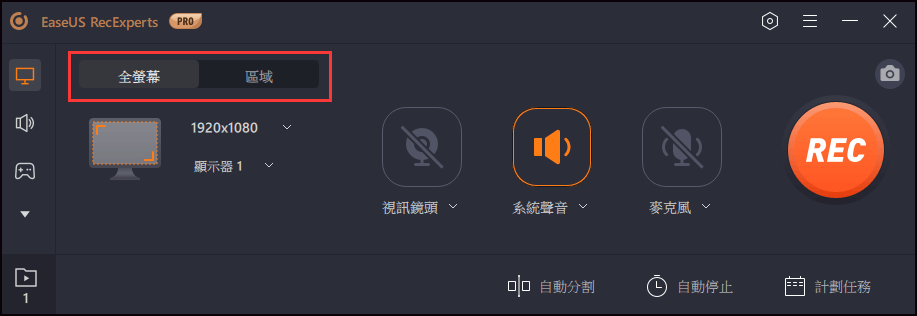
步驟 2.之後,您可以根據需要選擇錄製網路攝影機、系統聲音或麥克風。當然,如果你只需要錄製無聲屏幕,你可以關閉它們。
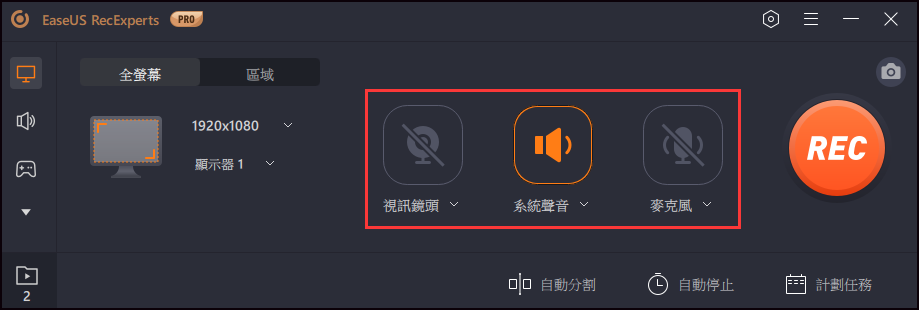
步驟 3.然後,您可以點擊紅色的“REC”按鈕開始錄製。現在您將在螢幕上看到一個選單。如果你想暫停錄音,點擊白色的“暫停”按鈕;要結束錄製,請點擊紅色的“停止”按鈕。
步驟 4.錄音結束後,會進入錄音列表介面。您可以在此處輕鬆查看或編輯您的錄音。